Photoshop如何制作证件照?
溜溜自学 平面设计 2022-08-05 浏览:677
大家好,我是小溜,Photoshop主要处理以像素所构成的数字图像。使用其众多的编修与绘图工具,可以有效地进行图片编辑工作。下面我给大家带来了Photoshop如何制作证件照的教程,希望能帮助到大家。
想学习更多的“Photoshop”教程吗?点击这里前往观看溜溜自学网免费课程>>
工具/软件
硬件型号:机械革命极光Air
系统版本:Windows10
所需软件:Photoshop2019
方法/步骤
第1步
运行Photoshop,打开照片文件。
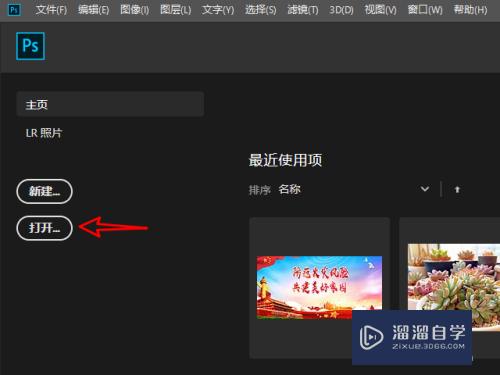
第2步
选择快速选择工具。
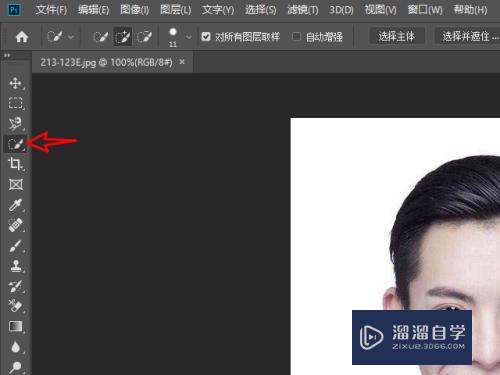
第3步
选中人物空白区域,按DELETE键。

第4步
右键单击图片选择填充,在拾色器中选择颜色。
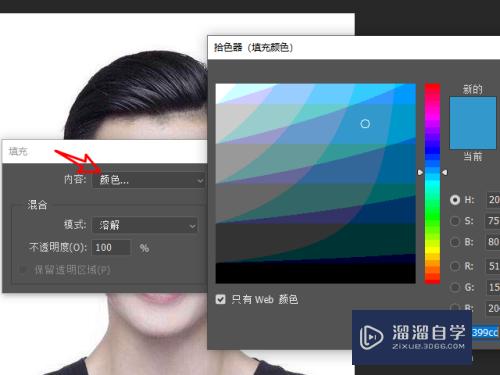
第5步
右键单击图片选择取消选择即可。
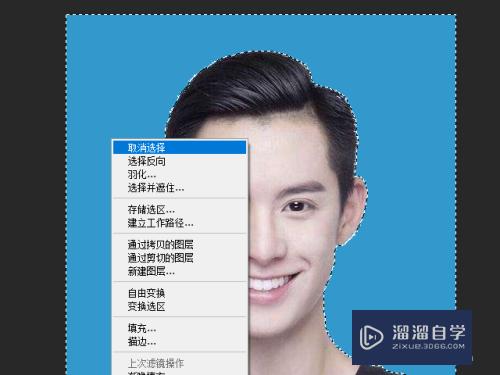
总结
1、运行Photoshop,打开照片文件。
2、选择快速选择工具。
3、选中人物空白区域,按DELETE键。
4、右键单击图片选择填充,在拾色器中选择颜色。
5、右键单击图片选择取消选择即可。
注意/提示
好啦,本次小溜为大家分享的“Photoshop如何制作证件照?”就到这里啦,如果恰好对你有用的话记得点赞哦!本站会持续分享更多实用的内容,以及相关的学习课程,需要的朋友快多多支持溜溜自学吧!
海外教程Photoshop惊艳照片调色教程
特别声明:以上文章内容来源于互联网收集整理,不得将文章内容
用于商业用途.如有关于作品内容、版权或其他问题请与溜溜网客服
联系。
相关文章
距结束 06 天 10 : 27 : 17
距结束 01 天 22 : 27 : 17
首页








